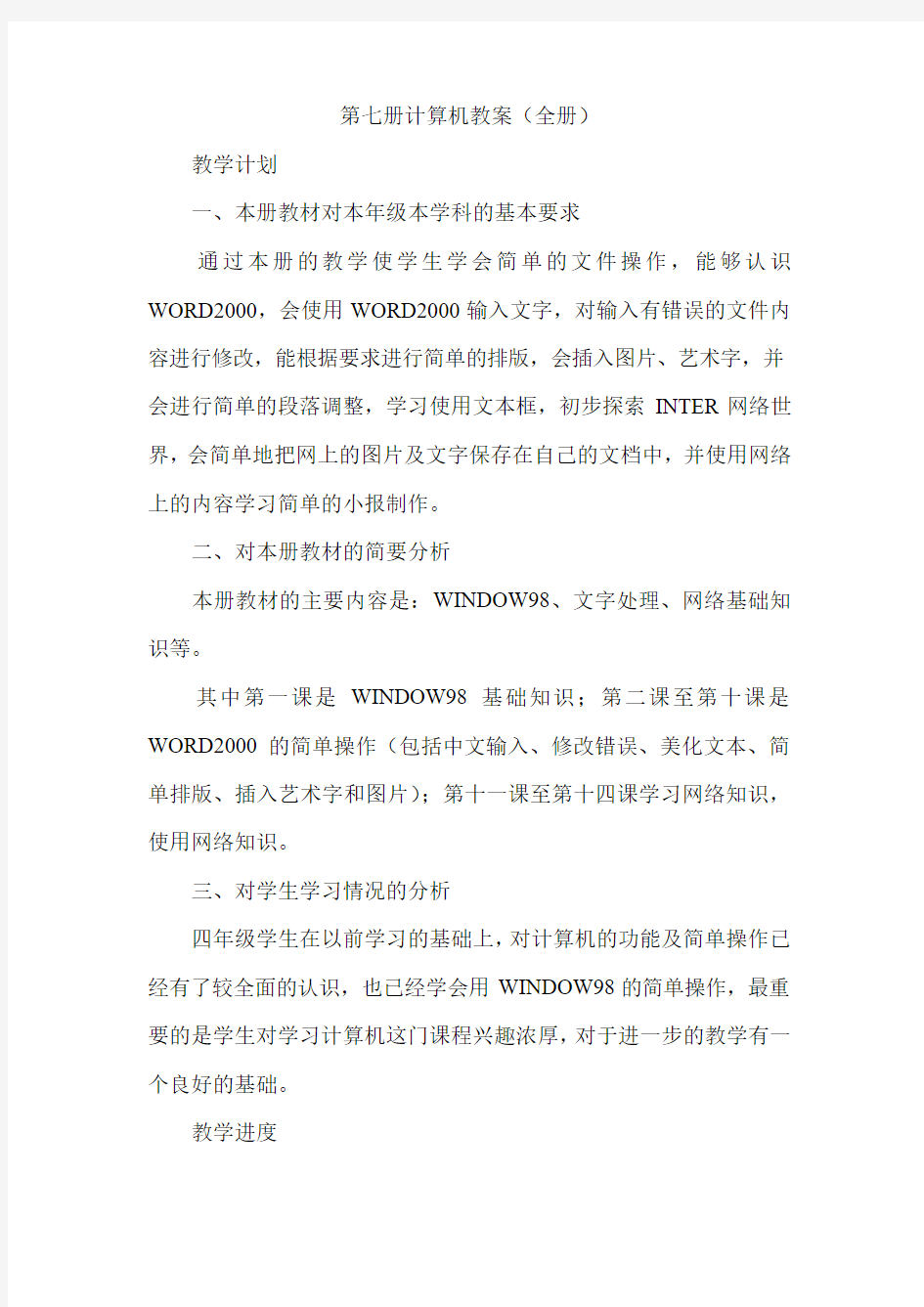
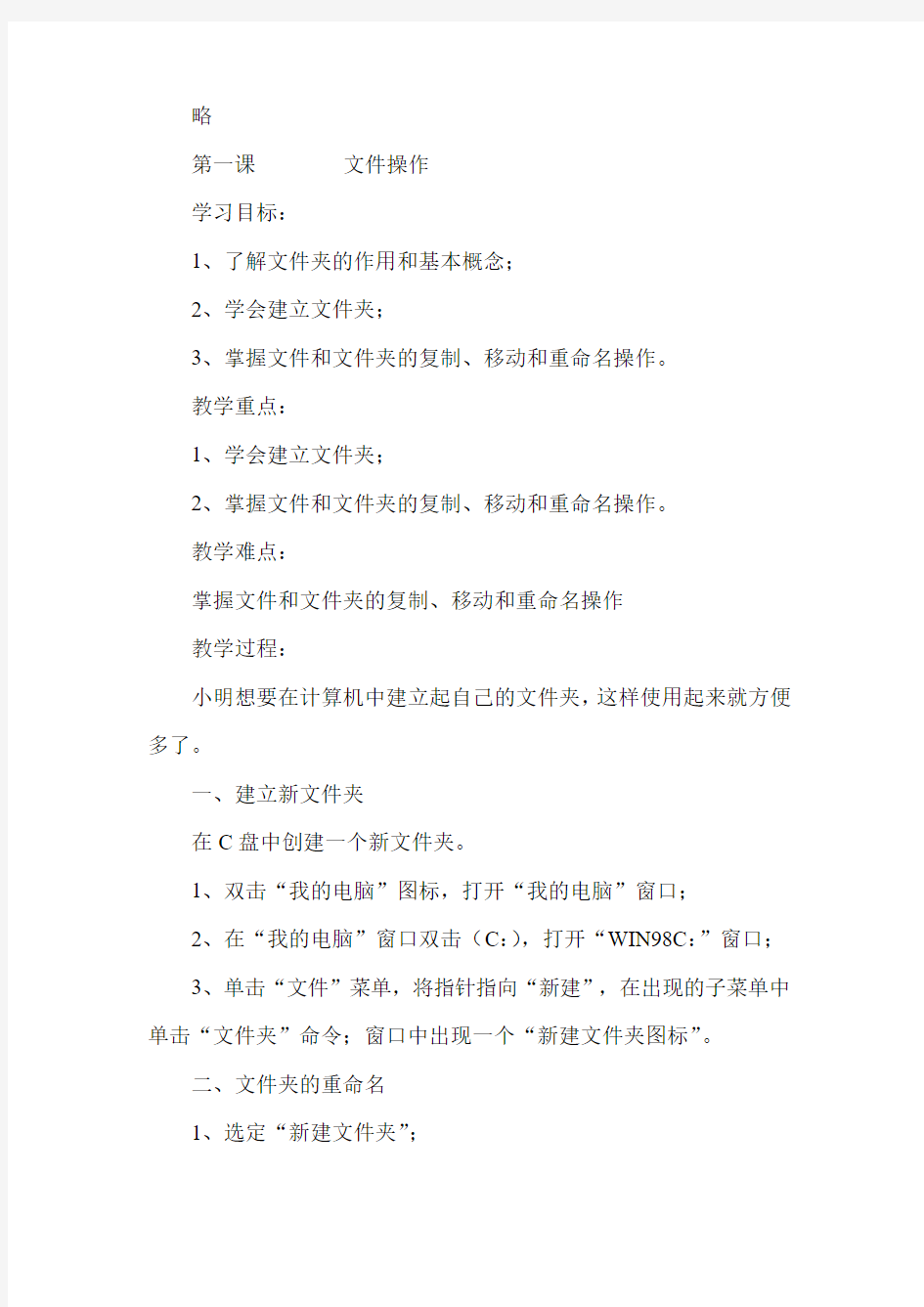
第七册计算机教案(全册)
教学计划
一、本册教材对本年级本学科的基本要求
通过本册的教学使学生学会简单的文件操作,能够认识WORD2000,会使用WORD2000输入文字,对输入有错误的文件内容进行修改,能根据要求进行简单的排版,会插入图片、艺术字,并会进行简单的段落调整,学习使用文本框,初步探索INTER网络世界,会简单地把网上的图片及文字保存在自己的文档中,并使用网络上的内容学习简单的小报制作。
二、对本册教材的简要分析
本册教材的主要内容是:WINDOW98、文字处理、网络基础知识等。
其中第一课是WINDOW98基础知识;第二课至第十课是WORD2000的简单操作(包括中文输入、修改错误、美化文本、简单排版、插入艺术字和图片);第十一课至第十四课学习网络知识,使用网络知识。
三、对学生学习情况的分析
四年级学生在以前学习的基础上,对计算机的功能及简单操作已经有了较全面的认识,也已经学会用WINDOW98的简单操作,最重要的是学生对学习计算机这门课程兴趣浓厚,对于进一步的教学有一个良好的基础。
教学进度
略
第一课文件操作
学习目标:
1、了解文件夹的作用和基本概念;
2、学会建立文件夹;
3、掌握文件和文件夹的复制、移动和重命名操作。
教学重点:
1、学会建立文件夹;
2、掌握文件和文件夹的复制、移动和重命名操作。
教学难点:
掌握文件和文件夹的复制、移动和重命名操作
教学过程:
小明想要在计算机中建立起自己的文件夹,这样使用起来就方便多了。
一、建立新文件夹
在C盘中创建一个新文件夹。
1、双击“我的电脑”图标,打开“我的电脑”窗口;
2、在“我的电脑”窗口双击(C:),打开“WIN98C:”窗口;
3、单击“文件”菜单,将指针指向“新建”,在出现的子菜单中单击“文件夹”命令;窗口中出现一个“新建文件夹图标”。
二、文件夹的重命名
1、选定“新建文件夹”;
2、单击“文件”菜单中的“重命名”命令;
3、在“新建文件夹”框中输入“小明文件夹”,并按回车键。
三、移动文件夹
小明想把保存在“我的文档”中的“房子”文件移动到“小明文件夹”中。
1、选定“房子”文件;
2、单击“编辑”菜单中的“剪切”命令;
3、打开“小明文件夹”窗口,单击“编辑”菜单中的“粘贴”命令;窗口中显示“房子”文件,表明文件已被移动。
四、复制文件
1、选定要复制的文件“房子”;
2、单击“编辑”菜单中的“复制”命令;
3、将软盘插入软盘驱动器,打开“我的电脑”窗口,再双击软盘驱动器;
4、单击“编辑”菜单中的“粘贴”命令,窗口中显示复制的文件。
议一议:
文件的复制和移动操作有什么区别?
练一练:
在E:盘建立一个“我的作业”文件夹,然后把C盘上的“小明文件夹”移到里面;
将保存在磁盘中的画图文件复制到“我的作业”文件夹中。
文献摘抄:
如果需要同时选取多个文件,可以按住键盘上的CTRL键,再依次单击所要选取的文件,这些文件反色显示,表示都被选取。
要选取连续排列的多个文件,可以先单击么一个文件,然后按住SHIFT,再单击最后一个文件,松开SHIFT键。
如果要撤消选取的文件,可单击选取的文件旁边的空白处。
教后小记:
第二课认识WORD2000
学习目标:
1、掌握启动和退出WORD的方法;
2、了解WORD窗口的组成;
3、学会显示和隐藏工具栏;
教学重点:
1、掌握启动和退出WORD的方法;
2、学会显示和隐藏工具栏。
教学难点:
显示和隐藏工具栏
教学过程:
一、展示一份由WORD制作的电脑小报
二、启动WORD
1、单击“开始”按钮,将指针指向“程序”,单击“WORD”命
令,启动WORD。
2、在桌面上创建WORD的快捷方式。双击创建好的快捷方式,启动WORD。
三、认识WORD窗口
WORD窗口中有标题栏、菜单栏、常用工具栏、格式工具栏、水平标尺、垂直标尺、水平滚动条、垂直滚动条、状态栏等。
四、显示和隐藏工具栏
使用WORD时,用得最多的是常用工具栏和格式工具栏。为了便于操作,WORD还提供了别的工具栏。例如:绘图时用绘图工具栏,制作表格用表格和边框工具栏。根据需要,可以使某个工具栏显示或隐藏。
将表格和边框工具栏显示出来。
1、单击“视图”菜单;
2、将指针指向“工具栏”,选择“表格和边框”命令。
此时表格和边框工具栏就显示在屏幕上,再次按上面的步骤操作可以隐藏表格和边框工具。
议一议:
比较操作前和操作后,屏幕显示,发现了什么?能将常用工具栏隐藏起来吗?
五、退出WORD
单击“文件”菜单中的“退出”命令或单击窗口右上角的“关闭”按钮,可以退出WORD。
试一试:
单击WORD窗口中标题栏右端的“关闭”按钮,退出WORD;
同时按下ALT+F4键,也可以退出WORD。
文献摘抄:
格式栏上的按钮是进行文字编排的捷径。使用这些按钮,您可以轻松处理文字的格式,如用粗体显示文字、加下划线或更改段落样式。要编排文字,请先选定它,然后单击格式栏上的相应按钮。
教后小记:
第三课做个小小打字员
教学目标:
1、掌握用“智能ABC输入法”输入单字和词组;
2、学会造词;
3、学会保存文件。
教学重点:
1、掌握用“智能ABC输入法”输入单字和词组;
2、学会造词。
教学难点:
学会造词
教学过程:
一、智能ABC输入法
1、简拼输入
简拼输入方式只需要输入词组中各个字的声母,例如:“小学”的简拼只需要输入“XX”。
单击“EN”按钮,选择“智能ABC输入法”;
输入“XX”按下空格键;
选择9:小学。
练一练:
用“智能ABC输入法”的简拼方式输入下列词组:
社会茶花高昂蛋糕身高智慧中华
最后学校自动学习操作纪律方式
2、混拼输入
简拼输入方式虽然方便,但重码很多,混拼可以随意地组合使用全拼方式和简拼方式,这样能极大地减少重码。例如:小学,可以输入XIAOX,也可以输入XXUE。
单击“EN”按钮,选择“智能ABC输入法”;
输入“XIAOX”,按一下空格键;
选择“3:小学”
3、自动构词
有些词在输入时常常会碰到,但“智能ABC输入法”的词库中却没有,这时可以把这个词造出来,存入词库中,以后再输入这个词
的时候就方便了。
输入“shifanfuxiao”,按一下空格键,字符框显示为“师范拂晓”;按一下空格键;选择“2:附小”;此时,“师范附小”就被存到了词库中,以后再使用时只需要输入sffx就可以了。
试一试:
将你所在学校的学校名和好朋友的姓名存到词库中.
练一练:
输入下面这篇文章
东方之珠
香港是我国通向世界的南大门,那里有著名的公园和繁华的街市。
香港的海洋公园举世闻名。那里的海洋剧场,经常聚集着许多观赏海豚、海狮精彩表演的游客。在碧波荡漾的人工湖上,几只海豚和海狮正在表演节目。它们有的在顶球,有的举重,有的嬉水,游客不时被逗得开怀大笑。
香港,真是一颗无比璀璨的“东方之珠”。
二、保存文件
将已输入的《东方之珠》保存到“四年级”文件夹中,文件取名为“香港”。
1、单击“常用工具栏”上的“保存”按钮,弹出“另存为”对话框;
2、在“文件名”框中输入“香港”;
3、单击“保存位置”框右端的三角,选择列表中的“四年级”文件夹;
4、单击“保存”按钮。
试一试:
单击“保存”按钮后,WORD窗口中的标题栏会发生什么变化?
文献摘抄:
家长们对孩子的过份关心,很多家长认为"陪做功课"一方面可以提高孩子的专心程度,不去做小动作;另一方面孩子遇到不懂问题,能及时发现、讲解,一举两得。然而,这种"陪读"不仅造成孩子思维上的依赖,看到孩子迟疑就将答案脱口而出,使孩子通过做功课进行知识巩固的时间成了家长"温故而知新"、孩子动手不动脑的过程。另外还表现在情感上的依赖。
教后小记:
第四课改错小能手
学习目标:
1、学会打开文件;
2、学会插入和删除文字;
3、学会查找和替换文字。
教学重点:
1、学会插入和删除文字;
2、学会查找和替换文字。
教学难点:
1、学会插入和删除文字;
2、学会查找和替换文字。
教学过程:
一、打开文件
打开“四年级”文件夹中的“香港”文件。
1、单击“常用工具栏”上的“打开”按钮,弹出“打开”对话框;
2、单击“查找范围”框右端的下拉按钮,选择“四年级”文件夹;
3、单击文件名为“香港”,再单击“打开”按钮。
试一试:
双击“打开”对话框中的“香港”文件,打开这个文件。
二、修改文章
1、定位插入点
窗口中的插入点是一个不断闪烁的、呈I形状的光标。它的作用很重要,当文章中某一位置需要进行插入、删除等操作,都必须先将它移到这个位置。
移动插入点通常有两种方法:一,将指针指向文档中的某一位置单击,插入点就移到了该位置;二,利用键盘上的光标控制区中的光标移动键来移动插入点。
2、修改文章中的错误
(1)删除字符
按退格键或删除键,删除文章中错误的字符。
(2)添加字符
首先定位插入点,然后输入要添加的字。
(3)查找与替换
将《东方之珠》一文中出现的词组“香港”全部替换成“Hong Kong”。
A、单击“编辑”菜单中的“替换”命令,弹出“查找和替换”对话框;
B、在“查找内容”框中输入要查找的文字“香港”,在“替换为”框中输入替换的文字“Hong Kong”;
C、单击“全部替换”按钮,弹出下面的窗口,表明文档中共有3处“香港”,并且都已被替换成“Hong Kong”;
D、单击“确定”按钮,关闭“查找和替换”对话框。
试一试:
将《东方之珠》文章中出现的“海洋”一词替换为“sea”。
文献摘抄:
家长对孩子学习不够关心,对孩子存在的现象没及时予以帮助,帮助他们分配安排好"学"与"玩"的时间,让孩子感性上认识"学"与"玩"是矛盾统一的:"学"得快,则额外时间多,"玩"得也痛快;"学"不好,"玩"得也不好,甚至还要从睡觉吃饭中扣时间补偿。
教后小记:
第五课美化小天使
学习目标:
1、学会选定文本块;
2、掌握文字修饰的方法。
教学重点:
1、学会选定文本块;
2、掌握文字修饰的方法。
教学难点:
1、学会选定文本块;
2、掌握文字修饰的方法。
教学过程:
在准确地输入一篇文章之后,小明发现全篇从头到尾文字大小、字体都是一样的,显得单调。他想用WORD提供的格式工具栏来美化文字。
一、选定内容
选中《东方之珠》一文中的“海洋公园举世闻名”几个字:
1、将指针移动到“海洋公园举世闻名”的“海”字前面;
2、按下左键,拖动到“举世闻名”的“名”字后面,这几个字就呈反白显示,表示它们已被选中。
练一练: